Σε αυτό το άρθρο, θα καλύψουμε δύο βασικά ζητήματα που σχετίζονται με το Wi-Fi σε φορητούς υπολογιστές της Dell. Αυτή η λήψη και εγκατάσταση των απαραίτητων προγραμμάτων οδήγησης για τον προσαρμογέα Wi-Fi και ενεργοποίηση του ασύρματου δικτύου. Πολύ συχνά, μετά την αγορά νέου φορητού υπολογιστή, την εγκατάσταση ή την επανεγκατάσταση των Windows, το Wi-Fi δεν λειτουργεί σε φορητό υπολογιστή της Dell. Ο φορητός υπολογιστής δεν βλέπει ασύρματα δίκτυα και, κατά συνέπεια, δεν υπάρχει τρόπος σύνδεσης στο Διαδίκτυο. Από τη δική μου εμπειρία, μπορώ να πω ότι είναι πολύ δύσκολο για τους χρήστες να προσδιορίσουν τον λόγο για τον οποίο ένας φορητός υπολογιστής δεν συνδέεται ασύρματα. Πρώτα απ 'όλα, θα σας συμβούλευα να προσπαθήσετε να συνδέσετε τον φορητό υπολογιστή σας σε Wi-Fi, ίσως δεν το έχετε καταλάβει πλήρως και όλα λειτουργούν για εσάς, απλά πρέπει να συνδεθείτε σε ένα συγκεκριμένο δίκτυο.
Τις περισσότερες φορές υπάρχουν δύο λόγοι:
- Ο φορητός υπολογιστής της Dell δεν έχει εγκατεστημένο πρόγραμμα οδήγησης Wi-Fi. Τα Windows δεν εγκαθιστούν πάντα αυτόματα τα σωστά προγράμματα οδήγησης. Και εάν το πρόγραμμα οδήγησης για τον ασύρματο προσαρμογέα δεν είναι εγκατεστημένο, τότε το Wi-Fi δεν θα λειτουργήσει, καθώς το σύστημα απλά δεν βλέπει τον προσαρμογέα Wi-Fi. Αυτό το πρόβλημα παρουσιάζεται συχνότερα στα Windows 7 και Windows 8. Δεδομένου ότι τα Windows 10 συνήθως εγκαθιστούν αυτόματα τα σωστά προγράμματα οδήγησης. Ωστόσο, δεν λειτουργούν πάντα σωστά, γι 'αυτό και οι φορητοί υπολογιστές της Dell αντιμετωπίζουν άλλα προβλήματα Wi-Fi. Η λύση είναι να κατεβάσετε το πρόγραμμα οδήγησης από τον επίσημο ιστότοπο της Dell και να το εγκαταστήσετε.
- Ο δεύτερος λόγος είναι ότι το Wi-Fi είναι απενεργοποιημένο. Είναι εγκατεστημένα τα σωστά προγράμματα οδήγησης, ο ασύρματος προσαρμογέας λειτουργεί καλά, αλλά είναι απενεργοποιημένος. Είτε στη διαχείριση συσκευών είτε με διακόπτη, συντόμευση πληκτρολογίου σε φορητό υπολογιστή. Η λύση είναι να ενεργοποιήσετε το Wi-Fi στον φορητό υπολογιστή σας Dell.
Φυσικά, δεν είναι απαραίτητο να αποκλειστεί πλήρως η βλάβη της μονάδας Wi-Fi, η αποσύνδεση της ασύρματης μονάδας στο BIOS, η εσφαλμένη σύνδεση των κεραιών ή η ίδια η μονάδα (κατά την αποσυναρμολόγηση του φορητού υπολογιστή), καμπύλες προγραμμάτων οδήγησης, σφάλματα συστήματος στα Windows κ.λπ. Αυτό συμβαίνει επίσης, αλλά όχι έτσι συχνά.
Θα παρουσιάσω και τις δύο λύσεις με περισσότερες λεπτομέρειες σε αυτό το άρθρο. Με στιγμιότυπα οθόνης και φωτογραφίες, ώστε να μπορείτε να επαναφέρετε ανεξάρτητα το ασύρματο δίκτυο στον φορητό υπολογιστή σας. Αλλά πρώτα, πρέπει να προσδιορίσετε ποιο ακριβώς είναι το πρόβλημα στον φορητό υπολογιστή σας Dell για να μεταβείτε σε μια συγκεκριμένη λύση και να διορθώσετε τα πάντα. Για να το κάνετε αυτό, μεταβείτε στη διαχείριση συσκευών. Ανοίξτε "Αυτός ο υπολογιστής" (Ο υπολογιστής μου), κάντε δεξί κλικ σε μια κενή περιοχή και επιλέξτε "Ιδιότητες". Στα αριστερά, μεταβείτε στη "Διαχείριση συσκευών". Ή πατήστε τη συντόμευση πληκτρολογίου Win + R και εκτελέστε την εντολή mmc devmgmt.msc.
Στη διαχείριση συσκευών, ανοίξτε την καρτέλα "Προσαρμογείς δικτύου" και αναζητήστε εκεί έναν ασύρματο προσαρμογέα. Μπορείτε να το αναγνωρίσετε με την παρουσία τέτοιων λέξεων στο όνομα: "802.11", "Wi-Fi", "WLAN", "Wireless", "AC", "Dual Band". Εάν υπάρχει τέτοιος προσαρμογέας, τότε τα προγράμματα οδήγησης είναι εγκατεστημένα. Όχι το γεγονός ότι λειτουργούν, αλλά έχουν εγκατασταθεί. Για παράδειγμα:
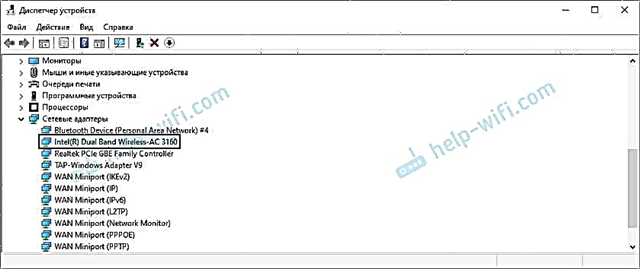
Εάν υπάρχει μονάδα Wi-Fi, τότε πρέπει να δοκιμάσετε ενεργοποιήστε το wifi (δεύτερο μέρος αυτού του άρθρου). Ή εγκαταστήστε ξανά τα προγράμματα οδήγησης, δείτε τις ιδιότητες του προσαρμογέα, ελέγξτε τις ρυθμίσεις στα Windows. Εάν ναι χωρίς προσαρμογέα (Έγραψα λεπτομερώς εδώ), τότε το πρώτο πράγμα που πρέπει να κάνετε είναι κατεβάστε το απαιτούμενο πρόγραμμα οδήγησης από τον ιστότοπο της Dell και εγκαταστήστε το... Συνήθως υπάρχει μια καρτέλα "Άλλες συσκευές" στην οποία υπάρχουν άγνωστες συσκευές ή κάτι σαν "Ελεγκτής δικτύου". Πιθανότατα αυτή είναι η μονάδα Wi-Fi, απλά δεν είναι εγκατεστημένη, το σύστημα δεν ξέρει πώς να συνεργαστεί με αυτό.
Οι οδηγίες μου θα λειτουργήσουν για όλες τις γραμμές φορητού υπολογιστή της Dell: Inspiron (3582, 3581, 1525, 5110, G5 15 5587, G3 17 3779, G3 15 3579), Dell G, Alienware, XPS, Precision, Latitude, Vostro.
Πρόγραμμα οδήγησης Wi-Fi φορητού υπολογιστή Dell: πώς να κάνετε λήψη και εγκατάσταση;
Το μόνο που χρειάζεται να κατεβάσετε το πρόγραμμα οδήγησης είναι να μάθετε το μοντέλο του φορητού υπολογιστή σας. Μπορείτε να το δείτε στο κουτί, σε έγγραφα, σε ένα κατάστημα (εάν αγοράσατε φορητό υπολογιστή από ένα ηλεκτρονικό κατάστημα) ή στο κάτω μέρος του ίδιου του φορητού υπολογιστή. Για παράδειγμα, έχουμε Dell Inspiron 3582.
- Μεταβείτε στον επίσημο ιστότοπο της Dell: https://www.dell.com/support/home/ru/ru/rubsdc?app=drivers
- Στη γραμμή αναζήτησης, γράψτε (αντιγράψτε) το μοντέλο του φορητού σας υπολογιστή και κάντε κλικ στο κουμπί "Αναζήτηση".
 Εάν προέρχεστε από τον ίδιο φορητό υπολογιστή Dell στον οποίο πρέπει να κατεβάσετε ένα πρόγραμμα οδήγησης για Wi-Fi (για παράδειγμα, συνδέσατε το Διαδίκτυο μέσω καλωδίου ή χρησιμοποιήσατε το τηλέφωνό σας ως μόντεμ) και δεν γνωρίζετε το μοντέλο του φορητού υπολογιστή, τότε μπορείτε να προσπαθήσετε να κάνετε κλικ στο κουμπί "Εντοπισμός υπολογιστή"
Εάν προέρχεστε από τον ίδιο φορητό υπολογιστή Dell στον οποίο πρέπει να κατεβάσετε ένα πρόγραμμα οδήγησης για Wi-Fi (για παράδειγμα, συνδέσατε το Διαδίκτυο μέσω καλωδίου ή χρησιμοποιήσατε το τηλέφωνό σας ως μόντεμ) και δεν γνωρίζετε το μοντέλο του φορητού υπολογιστή, τότε μπορείτε να προσπαθήσετε να κάνετε κλικ στο κουμπί "Εντοπισμός υπολογιστή" - Θα ανοίξει η σελίδα αποτελεσμάτων αναζήτησης. Μεταβείτε στην ενότητα "Προγράμματα οδήγησης και λήψεις".

- Για να μας διευκολύνει να βρούμε το πρόγραμμα οδήγησης που χρειαζόμαστε, επιλέξτε την κατηγορία "Δίκτυα" και επίσης επιλέξτε το λειτουργικό σύστημα που είναι εγκατεστημένο στον φορητό υπολογιστή.
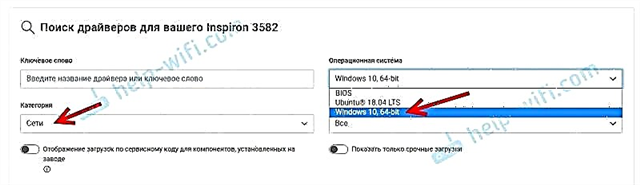 Για νεότερα μοντέλα, πιθανότατα θα είναι διαθέσιμα μόνο τα Windows 10. Για παλαιότερα μοντέλα, τα Windows 8 και τα Windows 7.
Για νεότερα μοντέλα, πιθανότατα θα είναι διαθέσιμα μόνο τα Windows 10. Για παλαιότερα μοντέλα, τα Windows 8 και τα Windows 7. - Όπως και άλλοι κατασκευαστές φορητών υπολογιστών, η Dell μπορεί να εγκαταστήσει μονάδες Wi-Fi από διαφορετικούς κατασκευαστές σε ένα μοντέλο. Επομένως, ο ιστότοπος θα έχει πολλά προγράμματα οδήγησης Wi-Fi για διαφορετικούς κατασκευαστές. Όπως συμβαίνει με το Inspiron 3582. Ο ιστότοπος διαθέτει προγράμματα οδήγησης "Intel AX200 / AX201 / 9260/9560/9462 WiFi UWD Driver" και "Dell Wireless 1707 / Qualcomm 9565 WiFi and Bluetooth Driver". Κατασκευαστές Intel και Qualcomm. Εάν δεν γνωρίζετε ποια μονάδα Wi-Fi είναι εγκατεστημένη στον φορητό υπολογιστή σας Dell, μπορείτε να προσπαθήσετε να μάθετε με το βοηθητικό πρόγραμμα HWVendorDetection (μπορείτε να το κατεβάσετε στο Διαδίκτυο κατόπιν αιτήματος "HWVendorDetection"). Πρέπει να εκτελέσετε το βοηθητικό πρόγραμμα και να δείτε ποιος κατασκευαστής αναφέρεται απέναντι από το "WLAN". Ωστόσο, αυτό το βοηθητικό πρόγραμμα δεν λειτουργεί σε όλους τους φορητούς υπολογιστές. Ως έσχατη λύση, κατεβάστε και τα δύο προγράμματα οδήγησης και προσπαθήστε να τα εγκαταστήσετε. Ένα πρόγραμμα οδήγησης που δεν ταιριάζει πιθανότατα δεν θα θέλει να εγκατασταθεί. Ας υποθέσουμε ότι έχουμε μια ασύρματη μονάδα από την Intel. Φορτώνουμε το πιο πρόσφατο πρόγραμμα οδήγησης.
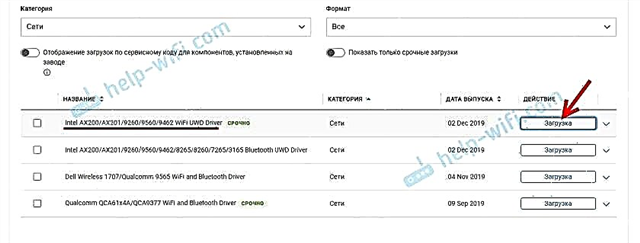
- Αποθηκεύουμε το αρχείο με το πρόγραμμα οδήγησης στον υπολογιστή. Μπορεί να είναι στην επιφάνεια εργασίας. Εάν κάνετε λήψη του προγράμματος οδήγησης σε άλλον υπολογιστή, τότε πρέπει να το αντιγράψετε σε μια μονάδα flash USB και να το μεταφέρετε σε έναν φορητό υπολογιστή της Dell, όπου έχετε ήδη ολοκληρώσει την εγκατάσταση.
- Εάν το αρχείο είναι σε μορφή .exe, τότε εκτελέστε την εγκατάστασή του. Εάν σε μορφή .zip ή .rar, ανοίξτε το αρχείο (ή εξαγάγετε αρχεία από αυτό), βρείτε το αρχείο Setup.exe και εκτελέστε το.

- Εγκαταστήστε το πρόγραμμα οδήγησης σε φορητό υπολογιστή της Dell χρησιμοποιώντας τον οδηγό εγκατάστασης.
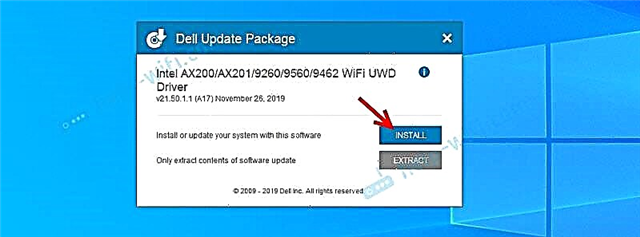 Μετά την εγκατάσταση, το Wi-Fi πιθανότατα θα λειτουργήσει αμέσως. Αλλά είναι καλύτερο να κάνετε επανεκκίνηση του φορητού υπολογιστή.
Μετά την εγκατάσταση, το Wi-Fi πιθανότατα θα λειτουργήσει αμέσως. Αλλά είναι καλύτερο να κάνετε επανεκκίνηση του φορητού υπολογιστή.
Εάν το πρόγραμμα οδήγησης δεν είναι εγκατεστημένο (σφάλμα "Η συσκευή είναι απενεργοποιημένη ή δεν βρέθηκε", κ.λπ.), βεβαιωθείτε ότι έχετε κατεβάσει το πρόγραμμα οδήγησης κατάλληλο για το μοντέλο του φορητού σας υπολογιστή. Δοκιμάστε να πραγματοποιήσετε λήψη και εγκατάσταση άλλου προγράμματος οδήγησης από τη λίστα στον επίσημο ιστότοπο. Επίσης, βεβαιωθείτε ότι το πρόγραμμα οδήγησης που λάβατε είναι σωστό για τα Windows που είναι εγκατεστημένα στον φορητό υπολογιστή σας.
Τι γίνεται αν δεν υπάρχει πρόγραμμα οδήγησης Windows 7;
Καλή ερώτηση, αλλά δύσκολη. Η Dell, όπως και άλλοι κατασκευαστές, συνιστά την εγκατάσταση (ή την εγκατάσταση) του λειτουργικού συστήματος Windows 10 σε νέους φορητούς υπολογιστές. Αυτό είναι σωστό, κατά τη γνώμη μου. Για τα Windows 7 ή ακόμα και τα Windows 8 (8.1), ο κατασκευαστής απλά δεν αναπτύσσει προγράμματα οδήγησης για νέο υλικό, συμπεριλαμβανομένων των μονάδων Wi-Fi. Συνιστώ ακόμη να εγκαταστήσετε τα Windows 10 και να εγκαταστήσετε προγράμματα οδήγησης από τον ιστότοπο του κατασκευαστή του φορητού υπολογιστή.
Ακόμα κι αν ένα πρόγραμμα οδήγησης είναι εγκατεστημένο στα Windows 7, το πιθανότερο είναι ότι το Wi-Fi θα λειτουργεί ασταθές ή δεν θα λειτουργεί καθόλου. Για παράδειγμα, δεν θα μπορείτε να ενεργοποιήσετε το Wi-Fi. Μπορείτε να προσπαθήσετε να αναζητήσετε το πρόγραμμα οδήγησης στον ιστότοπο του κατασκευαστή της μονάδας Wi-Fi ή μέσω του αναγνωριστικού εξοπλισμού.
Πώς μπορώ να ενεργοποιήσω το Wi-Fi σε φορητό υπολογιστή της Dell;
Το Wi-Fi σε φορητό υπολογιστή μπορεί να απενεργοποιηθεί τόσο από υλικό όσο και από λογισμικό. Η διαδικασία ενεργοποίησης ασύρματου δικτύου σε φορητούς υπολογιστές της Dell μπορεί να διαφέρει σημαντικά ανάλογα με το μοντέλο, το έτος κατασκευής και το εγκατεστημένο λειτουργικό σύστημα των Windows. Το κύριο πράγμα είναι ότι είναι εγκατεστημένο το πρόγραμμα οδήγησης. Υπήρχε μια μονάδα Wi-Fi στη διαχείριση συσκευών (συνήθως ένας προσαρμογέας Dell Wireless ... 802.11 ...). Και ήταν χωρίς σφάλματα (ένα βέλος (που σημαίνει ότι είναι απενεργοποιημένο) ή ένα κίτρινο θαυμαστικό). Όλες οι πληροφορίες σχετικά με την εγκατάσταση προγραμμάτων οδήγησης αναφέρονται στο παραπάνω άρθρο.
Windows 10
Στα Windows 10 (κατ 'αρχήν, όπως στα Windows 8 και 8.1), συνήθως δεν χρειάζεται να ενεργοποιήσετε χειροκίνητα τίποτα μετά την εγκατάσταση του προγράμματος οδήγησης, ο φορητός υπολογιστής βλέπει αμέσως το δίκτυο Wi-Fi. Μόνο η λειτουργία "Αεροπλάνο" μπορεί να ενεργοποιηθεί. Απλά πρέπει να το απενεργοποιήσετε και να ενεργοποιήσετε το δίκτυο Wi-Fi.

Δεν υπάρχουν ξεχωριστοί, μηχανικοί διακόπτες σε νέους φορητούς υπολογιστές. Και εδώ είναι το κλειδί με το εικονίδιο ασύρματου δικτύου () στο πληκτρολόγιο του φορητού υπολογιστή είναι. Σε νεότερα μοντέλα, συνήθως βρίσκεται στο κλειδί "PrtScr" ή "Home".

Εάν δεν μπορείτε να ενεργοποιήσετε το Wi-Fi, τότε μπορείτε να πατήσετε αυτό το πλήκτρο. Μόνο σε αυτό, ή σε συνδυασμό με το πλήκτρο Fn (Fn + PrtScr (ή "Home")).
Συνιστάται επίσης να ελέγξετε εάν η μονάδα Wi-Fi είναι ενεργοποιημένη στον φορητό υπολογιστή Dell στη διαχείριση συσκευών. Εάν υπάρχει ένα εικονίδιο σε σχήμα βέλους δίπλα του, κάντε δεξί κλικ πάνω του και επιλέξτε "Ενεργοποίηση συσκευής" (το ίδιο το όνομα του προσαρμογέα ενδέχεται να διαφέρει για εσάς).

Αυτό πιθανότατα αφορά το Wi-Fi σε φορητούς υπολογιστές της Dell με Windows 10. Εκτός από το ότι θα αφήσω μερικούς συνδέσμους για οδηγίες που μπορεί να σας φανούν χρήσιμες:
- Πώς να ενεργοποιήσετε το Wi-Fi στα Windows 10 όταν δεν υπάρχει κουμπί Wi-Fi και το σφάλμα "Δεν ήταν δυνατή η εύρεση ασύρματων συσκευών σε αυτόν τον υπολογιστή"
- Ασύρματο - Απενεργοποιημένο στα Windows 10. Το Wi-Fi δεν θα ενεργοποιηθεί
Εάν όλα τα άλλα αποτύχουν, κατεβάστε το πρόγραμμα οδήγησης σύμφωνα με τις παραπάνω οδηγίες και ξεκινήστε την εγκατάσταση.
Windows 7
Τα πράγματα είναι λίγο πιο περίπλοκα εδώ, ειδικά εάν τα Windows 7 είναι εγκατεστημένα σε νέο φορητό υπολογιστή Dell, για τον οποίο ο κατασκευαστής συνιστά τα Windows 10 και δεν υπάρχει πρόγραμμα οδήγησης στον ιστότοπο του κατασκευαστή.
Στην περίπτωση των Windows 7, σας συνιστούμε να δοκιμάσετε πρώτα να ενεργοποιήσετε το Wi-Fi μέσω του Windows Mobility Center. Μπορεί να βρεθεί και να εκτελεστεί μέσω του μενού Έναρξη ή μέσω της συντόμευσης πληκτρολογίου Κερδίστε + Χ.
Στο κέντρο της κινητικότητας θα υπάρχει ένα μπλοκ με ασύρματες ρυθμίσεις. Κάντε κλικ στο κουμπί "Ενεργοποίηση ασύρματου δικτύου".

Εάν δεν υπάρχουν τέτοιες ρυθμίσεις εκεί ή το κουμπί είναι ανενεργό, τότε προσπαθούμε να ενεργοποιήσουμε το Wi-Fi χρησιμοποιώντας τα πλήκτρα στο πληκτρολόγιο φορητού υπολογιστή της Dell. Ανάλογα με το μοντέλο, αυτοί μπορεί να είναι οι ακόλουθοι συνδυασμοί:
Κρατήστε πατημένο το πλήκτρο Fn και πατήστε το δεύτερο πλήκτρο. Για παράδειγμα:

Οι παλαιότεροι φορητοί υπολογιστές Dell Latitude και Precision ενδέχεται να έχουν ξεχωριστό διακόπτη (ρυθμιστικό) στο πλαίσιο του φορητού υπολογιστή. Είναι συνήθως στη δεξιά ή την αριστερή πλευρά και μοιάζει με αυτό:

Υπάρχει επίσης μια ένδειξη Wi-Fi μπροστά ή πάνω από το πληκτρολόγιο. Θα ανάψει μετά από εναλλαγή αυτού του ρυθμιστικού.
Σχετικά άρθρα για τα Windows 7:
- Πώς να ενεργοποιήσετε το Wi-Fi σε φορητό υπολογιστή Windows 7
- Πώς να εγκαταστήσετε προγράμματα οδήγησης σε προσαρμογέα Wi-Fi στα Windows 7
Εάν δεν μπορούσατε να ενεργοποιήσετε το Wi-Fi σε φορητό υπολογιστή Dell, τότε μπορείτε να περιγράψετε λεπτομερώς το πρόβλημά σας στα σχόλια, να επισυνάψετε στιγμιότυπα οθόνης και θα προσπαθήσω να σας βοηθήσω. Απλά μην ξεχάσετε να γράψετε το μοντέλο του φορητού υπολογιστή και τι έχετε ήδη προσπαθήσει να λύσετε αυτό το πρόβλημα.

 Εάν προέρχεστε από τον ίδιο φορητό υπολογιστή Dell στον οποίο πρέπει να κατεβάσετε ένα πρόγραμμα οδήγησης για Wi-Fi (για παράδειγμα, συνδέσατε το Διαδίκτυο μέσω καλωδίου ή χρησιμοποιήσατε το τηλέφωνό σας ως μόντεμ) και δεν γνωρίζετε το μοντέλο του φορητού υπολογιστή, τότε μπορείτε να προσπαθήσετε να κάνετε κλικ στο κουμπί "Εντοπισμός υπολογιστή"
Εάν προέρχεστε από τον ίδιο φορητό υπολογιστή Dell στον οποίο πρέπει να κατεβάσετε ένα πρόγραμμα οδήγησης για Wi-Fi (για παράδειγμα, συνδέσατε το Διαδίκτυο μέσω καλωδίου ή χρησιμοποιήσατε το τηλέφωνό σας ως μόντεμ) και δεν γνωρίζετε το μοντέλο του φορητού υπολογιστή, τότε μπορείτε να προσπαθήσετε να κάνετε κλικ στο κουμπί "Εντοπισμός υπολογιστή"
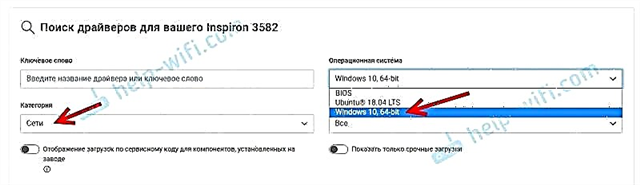 Για νεότερα μοντέλα, πιθανότατα θα είναι διαθέσιμα μόνο τα Windows 10. Για παλαιότερα μοντέλα, τα Windows 8 και τα Windows 7.
Για νεότερα μοντέλα, πιθανότατα θα είναι διαθέσιμα μόνο τα Windows 10. Για παλαιότερα μοντέλα, τα Windows 8 και τα Windows 7.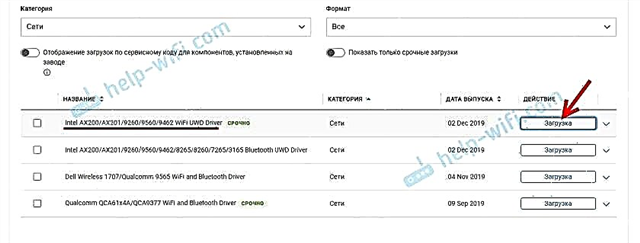

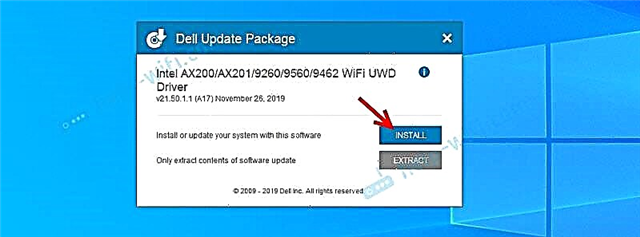 Μετά την εγκατάσταση, το Wi-Fi πιθανότατα θα λειτουργήσει αμέσως. Αλλά είναι καλύτερο να κάνετε επανεκκίνηση του φορητού υπολογιστή.
Μετά την εγκατάσταση, το Wi-Fi πιθανότατα θα λειτουργήσει αμέσως. Αλλά είναι καλύτερο να κάνετε επανεκκίνηση του φορητού υπολογιστή.









